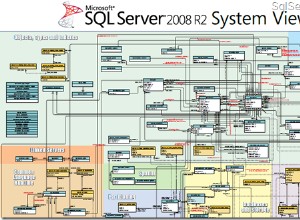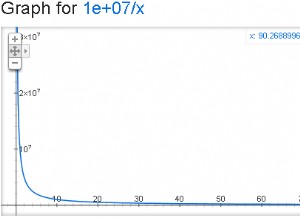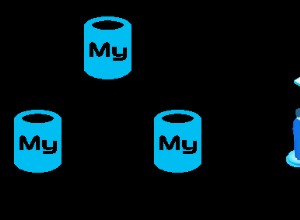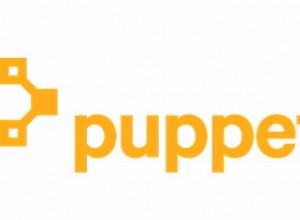यदि आप अपने डेटाबेस व्यवस्थापक कार्यों के लिए Azure डेटा स्टूडियो का उपयोग करते हैं, तो आप सोच रहे होंगे कि आप अपने प्रश्नों के निष्पादन योजना को कैसे देख सकते हैं?
सौभाग्य से, यह आसान है!
आपके पास देखने का विकल्प है:
- एक अनुमानित क्वेरी निष्पादन योजना
- वास्तविक क्वेरी निष्पादन योजना
अनुमानित क्वेरी योजना
अनुमानित क्वेरी निष्पादन योजना आपको एक अनुमान दिखाती है कि यदि आप इसे चलाते हैं तो क्वेरी योजना कैसी दिखेगी। यह वास्तव में क्वेरी को चलाए बिना ऐसा करता है।
Azure डेटा स्टूडियो में अनुमानित क्वेरी योजना देखने के लिए, बस व्याख्या करें . पर क्लिक करें आपके क्वेरी टैब के शीर्ष पर स्थित बटन।
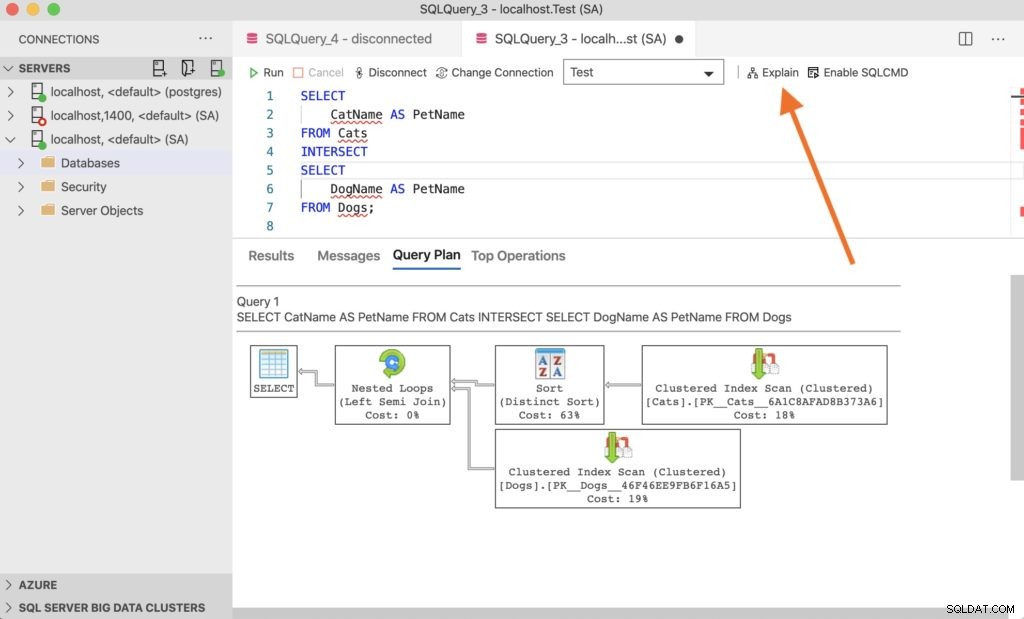
व्याख्या करें . क्लिक करना स्वचालित रूप से निचले फलक में क्वेरी निष्पादन योजना प्रदर्शित करेगा।
जब हम शीर्ष संचालन . पर क्लिक करते हैं तो हम बता सकते हैं कि यह केवल एक अनुमानित क्वेरी योजना है टैब।
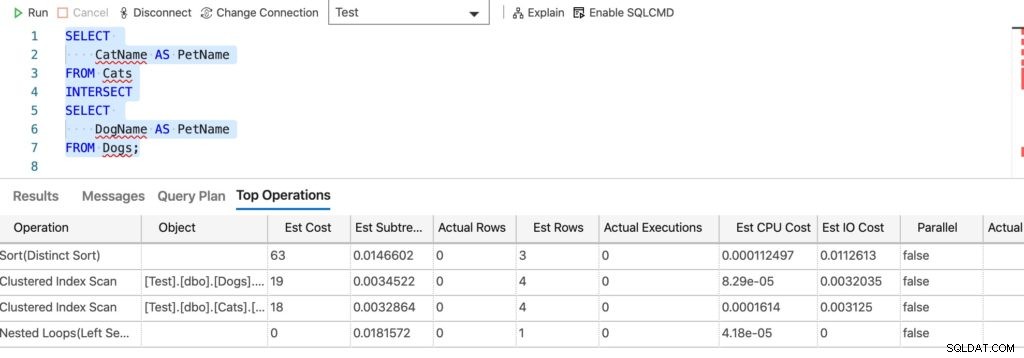
हम देख सकते हैं कि वास्तविक पंक्तियां और वास्तविक निष्पादन कॉलम में शून्य होते हैं, जबकि अनुमानित लागत , अनुमानित उप-वृक्ष लागत , और अनुमानित पंक्तियाँ गैर-शून्य डेटा से भरे हुए हैं।
यदि आपके क्वेरी टैब में एक से अधिक कथन हैं, लेकिन आप केवल एक के लिए क्वेरी योजना चाहते हैं, तो आप उस कथन को हाइलाइट कर सकते हैं (ठीक उसी तरह जब आप किसी एक को हाइलाइट करते हैं जब आप केवल उस कथन को निष्पादित करना चाहते हैं)।
वास्तविक क्वेरी योजना
वास्तविक . प्राप्त करने के लिए क्वेरी निष्पादन योजना, आपको वास्तविक क्वेरी को क्वेरी योजना के साथ चलाने की आवश्यकता है।
ऐसा करने के लिए, एक टैब खोलें और अपनी क्वेरी लिखें (या यदि क्वेरी उसी टैब पर अन्य प्रश्नों के बीच बैठी है तो उसे हाइलाइट करें)।
अब देखें> कमांड पैलेट पर जाएं…
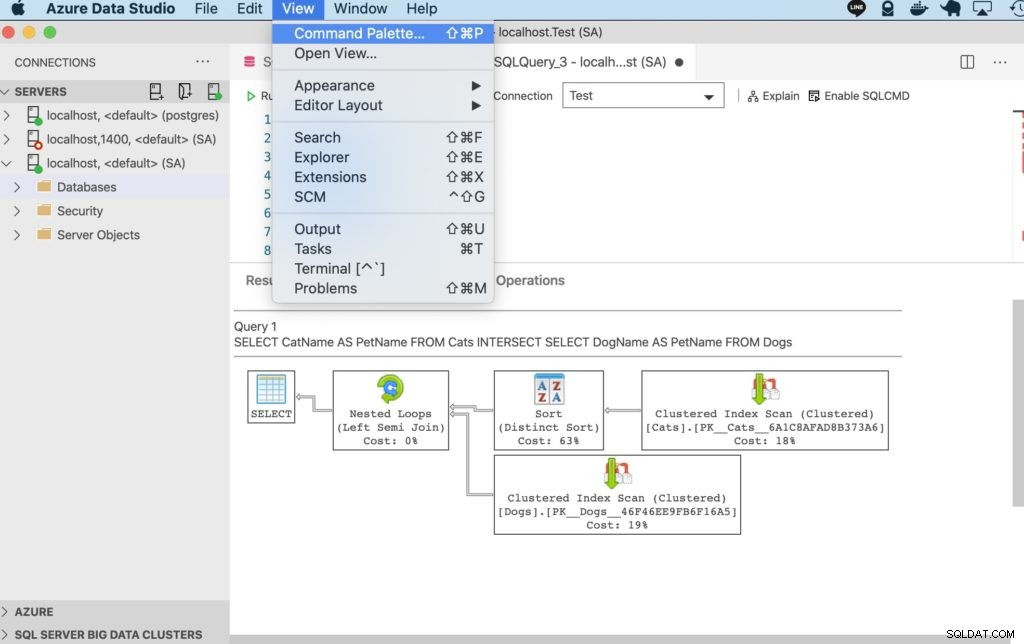
और फिर वास्तविक योजना के साथ वर्तमान क्वेरी चलाएँ type टाइप करें और उसी टेक्स्ट पर क्लिक करें जो अब दिखना चाहिए।
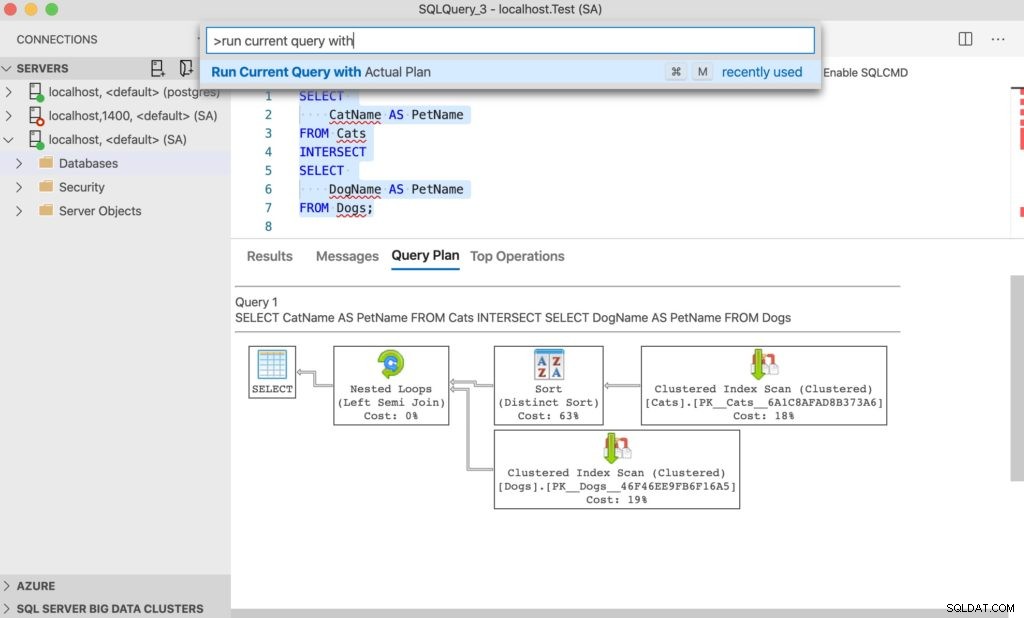
यह अब वास्तविक क्वेरी निष्पादन योजना के साथ क्वेरी चलाएगा।
मेरे मामले में वास्तविक निष्पादन योजना अनुमानित के समान दिखती है:
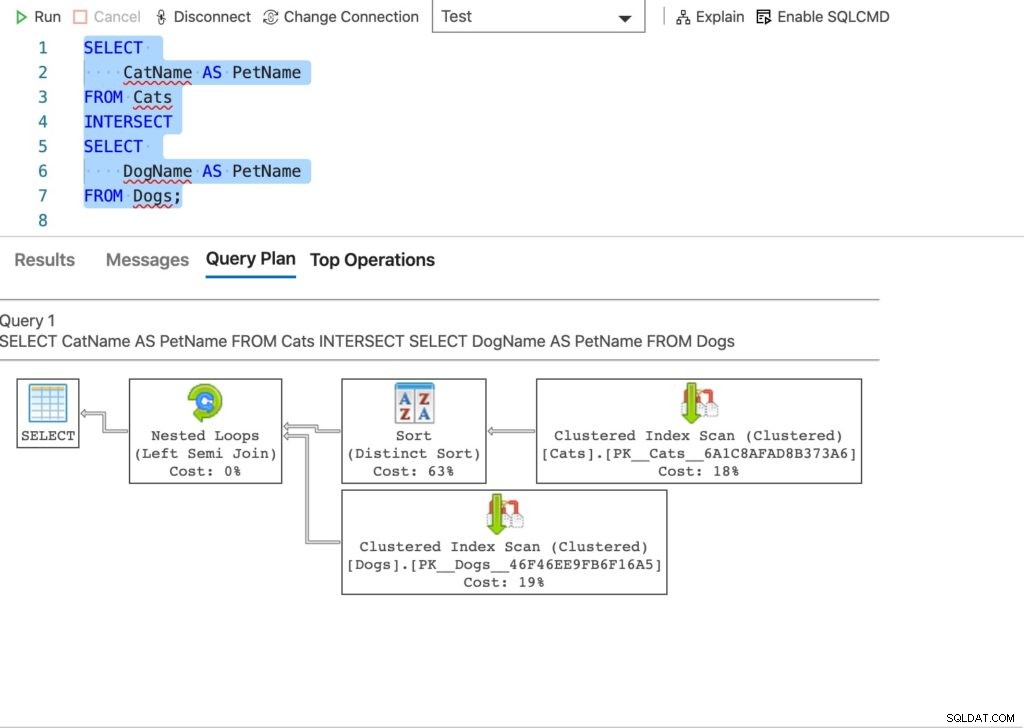
लेकिन जब मैं शीर्ष संचालन . पर क्लिक करता हूं टैब, यह एक अलग कहानी है:
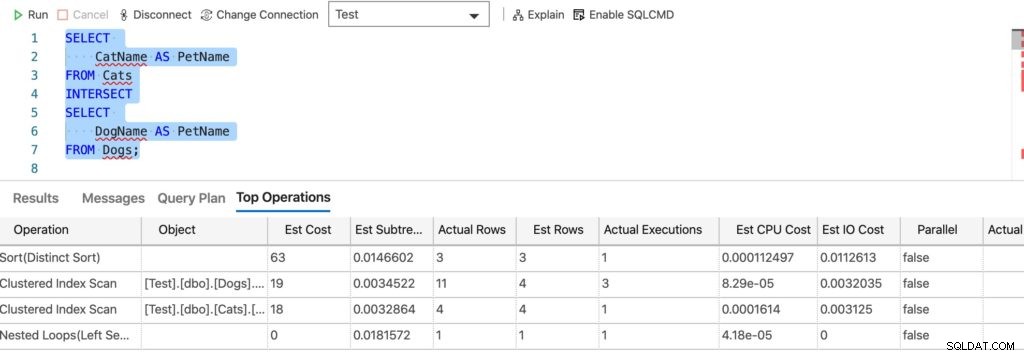
अब मैं देख सकता हूँ कि वास्तविक पंक्तियाँ और वास्तविक निष्पादन वास्तविक डेटा होता है (अनुमानित क्वेरी योजना में शून्य के विपरीत)।
XML प्रारूप
आप परिणाम . पर क्लिक कर सकते हैं क्वेरी योजना का XML प्रतिनिधित्व प्राप्त करने के लिए टैब।

यदि आप वास्तविक क्वेरी योजना प्राप्त करने के बाद इस टैब पर क्लिक करते हैं, तो आप क्वेरी के परिणाम के साथ-साथ XML क्वेरी योजना (जैसा कि ऊपर स्क्रीनशॉट में दिखाया गया है) देखेंगे।
यदि आप अनुमानित योजना प्राप्त करने के बाद टैब पर क्लिक करते हैं, तो आपको केवल XML क्वेरी योजना दिखाई देगी।
XML दस्तावेज़ को खोलने के लिए आप XML शोप्लान पर क्लिक कर सकते हैं। इसे क्लिक करने से XML दस्तावेज़ एक नए टैब में खुल जाता है।
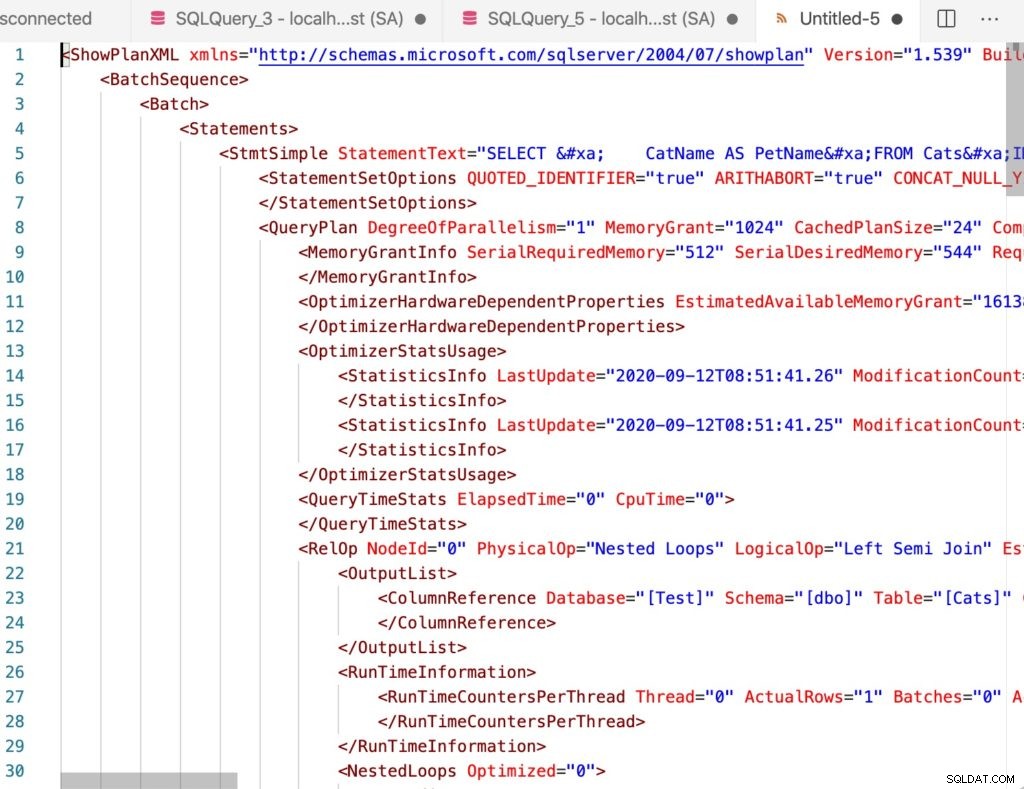
आप इसे .sqlplan . के साथ सहेज सकते हैं एक्सटेंशन, फिर बाद में यदि आवश्यक हो तो इसे फिर से खोलें। जब आप इसे खोलते हैं, तो यह क्वेरी योजना के चित्रमय प्रतिनिधित्व के रूप में खुलेगा।